iOS液态玻璃效果,一键生成教程!
今天,给大家带来了一份超实用的设计干货,绝对能让大家眼前一亮!先来看看下面这张图,是不是被那种立体的3D玻璃风格深深吸引?这种效果看起来复杂,但有了今天的神器,你可以在短时间内轻松搞定。

这款样机素材是PSD格式的,需要搭配Photoshop使用,操作非常简单。
一、案例展示
来看看这些案例效果吧!这款样机素材提供了12种3D玻璃风格特效,每一种都独具特色。
![]()




![]()

二、12种3D玻璃特效
素材包含12种特效,提供PNG和PSD两种格式。使用PSD的智能对象功能,一键替换内容,几秒钟就能看到效果。












三、PNG文件
除了PSD格式,素材还附赠了PNG格式的文件,方便大家根据需求灵活使用。


四、教程/步骤:
1、下载素材:先下载立体玻璃风格的源文件(在文章末尾下载)

2、打开文件:以01.psd为例(其他文件操作方法相同),打开Photoshop中的01.psd文件。
3、编辑智能对象:双击智能对象图层。

4、替换内容:插入一张你准备好的图片,调整好大小,然后关闭并保存。

5、完成效果:以下是替换后的效果图。

Tips: 大家可以试着调整滤镜,可以设置不同置换比例来达到最佳效果。
该资源容易失效,建议先转存到自己网盘
素材信息
素材名称:【783】朦胧玻璃效果,一键生成
素材格式:psd
素材用途:个人学习交流之用途
↓ 资源设计达人已打包好 ↓
扫码,关注后台发送「1000G」即可下载
▽


喜欢这篇文章吗?欢迎分享到你的微博、QQ群,并关注我们的微博,谢谢支持。
版权:除非注明,本站文章均为原创文章,转载请联系我们授权,否则禁止转载。
版权:除非注明,本站文章均为原创文章,转载请联系我们授权,否则禁止转载。


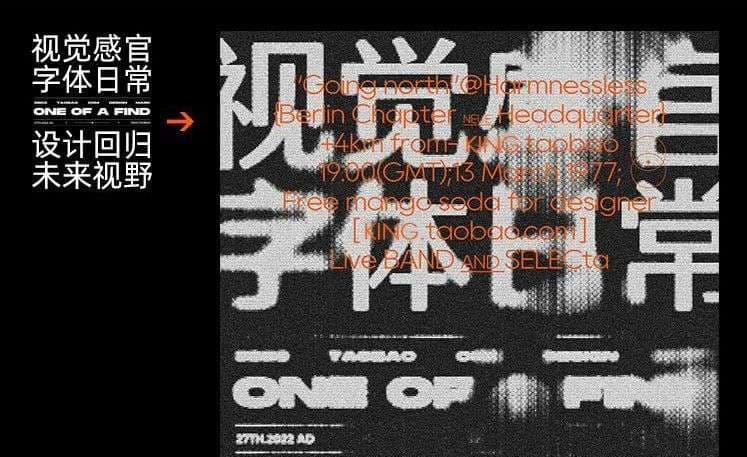


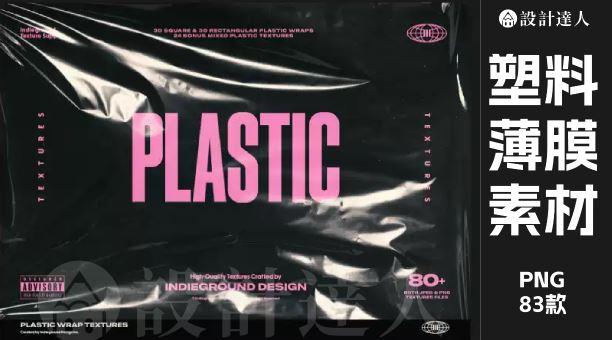
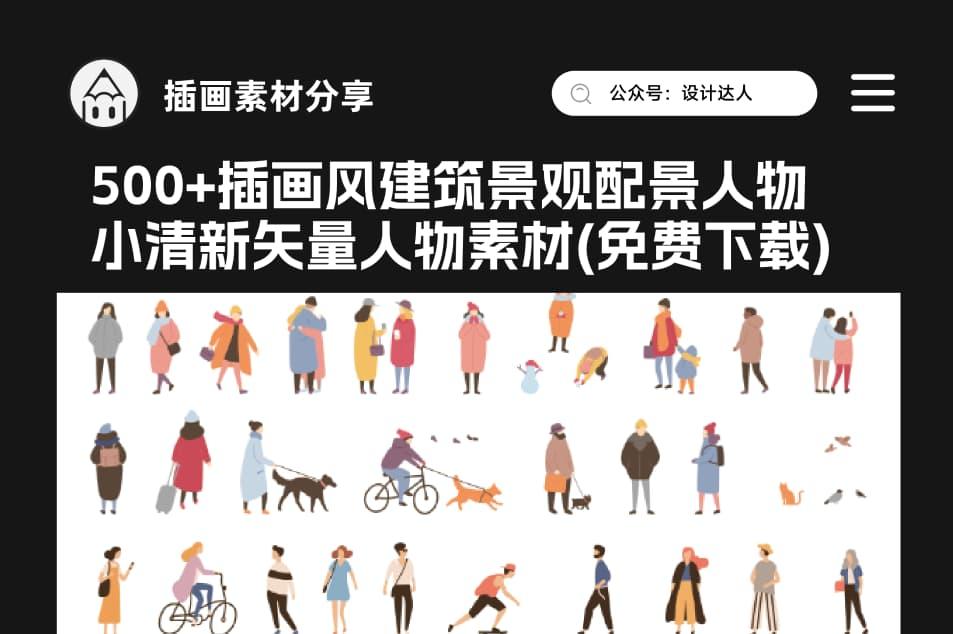






很棒的网站